ManageEngine Password Manager Pro是一个用于存储和管理企业的密码,文档和数字身份等共享敏感信息的安全的保险库。它不仅仅能帮助您记住普通密码信息,还可以记录网站登录密码、软件注册码、Email帐户密码等等。面向企业的密码安全管理软件,用于全面管理服务器、网络设备、数据库以及各种应用程序的密码,以及各种系统账号、文档、数字证书等。帮助集中存储密码信息、安全共享密码、实施标准的密码策略、跟踪密码访问历史、控制用户非法使用,实现企业密码的安全管理和使用。是一个安全的保险库,用于存储和管理共享的敏感信息,例如企业的密码,文档和数字身份。
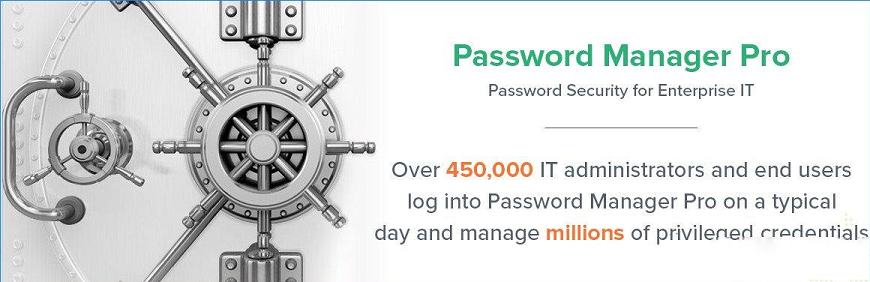
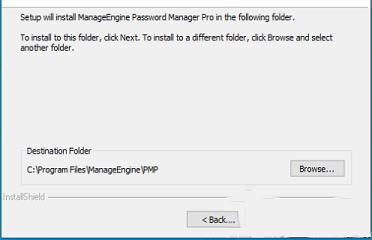
2、安装中,耐心等待
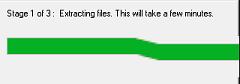
3、安装完成,点击finish退出向导
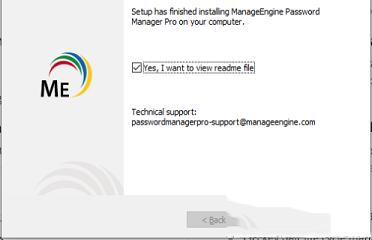
4、不要运行,将MSPEnterprise_Key.xml许可证文件复制到安装目录中,然后在ManageEngine PasswordManager Pro配置界面里选择浏览许可证Lic.xml文件即可
·帐户发现
·集中密码保险库
·密码释放控制和高级工作流
2、用户供应和管理
·AD / LDAP集成
·角色定制
·密码所有权和细粒度访问
3、控制远程口令同步
·自动密码重置
·Windows基础结构密码管理
·策略实施
4、特权会话管理
·一流的远程访问
·跳转服务器配置,远程数据库会话
·会话记录和监控
5、安全和企业就绪
·联合身份管理
·双因素身份验证
·票务系统集成
6、审计,报告和合规性
·全面的审计跟踪和实时警报
·开箱即用的罐头和合规报告
·SIEM集成
7、灾难恢复和高可用性
·实时备份和快速恢复
·安全的离线和移动访问
·破碎玻璃规定
在集中式保管库中存储和组织所有特权身份。
2、安全共享
根据需要与您的团队成员安全共享管理密码。
3、自动重置
自动重置服务器,数据库,网络设备和其他资源的密码。
4、控制访问
权限根据角色和工作职责控制对IT资源和应用程序的访问。
5、启动直接连接
启动与远程IT资源,网站和应用程序的直接连接。
6、视频记录和审核
视频记录和审核所有特权访问,获取所有操作的完整记录。
注意:基于Telnet的发现最终将被弃用,因为它不是安全协议。
2、“Let’s Encrypt”通配符SSL证书管理支持:Password Manager Pro已支持通过“Let’s Encrypt”证书颁发机构签名的SSL证书。最近,他们已经升级了协议,以支持通配符证书签名。因此,从现在开始,PMP用户将能够获得由“Let’s Encrypt”CA签名的通配符SSL证书并对其进行管理。
3、SMTP服务器的SSL证书发现:软件已允许从证书存储,Microsoft CA和Active Directory中发现SSL证书。除此之外,现在还可以从SMTP服务器发现SSL证书。
4、SSL证书发现作为计划操作:之前,从Microsoft证书存储区导入SSL证书是一种按需操作。现在,管理员可以创建计划任务(在管理>> SSH / SSL >>计划>>添加计划下),以自动发现和导入Microsoft证书存储中的证书和Microsoft证书颁发机构颁发的证书。
5、导入证书签名请求(CSR):虽然之前可以在软件中导入密钥或证书,但只能在应用程序内生成证书签名请求(CSR)。现在,PMP允许导入(在“证书>>创建CSR >>导入”下)并管理外部生成的CSR文件,方法是将它们转发给可信证书颁发机构并跟踪其状态。
6、PostgreSQL数据库服务器的高可用性监控:软件现在为PostgreSQL数据库服务器提供了更高级的HA管理和监控功能,并在“管理>>高可用性”下提供了各种通知选项。
7、通过多重身份验证(MFA)支持Azure AD用户的基于SAML的SSO配置:早期版本中,虽然可以从Azure Azure用户的Microsoft Azure门户使用基于SAML的单点登录(SSO),但在Azure AD中启用了多重身份验证(MFA)时,未进行身份验证。现在,可以将基于SAML的身份验证与Azure AD一起用作身份提供程序以及Azure MFA。
8、与公共证书颁发机构(CA)集成:软件有助于从可信证书颁发机构(CA)获得的证书的端到端生命周期管理,使用户能够从单个界面请求,整合,部署,续订和跟踪由多个商业CA颁发的证书。 此功能通过与世界领先CA的最大铂金合作伙伴之一的SSL Store™的无缝API集成提供,为用户提供从以下第三方CA获取证书并直接从软件中管理它们的选项 Pro的网络界面:Sectigo(前身为Comodo),赛门铁克,Thawte,Geotrust和RapidSSL。
1、使用开始菜单
从开始>>程序>> 软件菜单,您可以执行以下操作:
启动PMP服务
停止PMP服务
启动托盘图标
查看帮助文档
卸载产品
2、使用托盘图标
安装PMP后,在任务栏最右端的Windows托盘区域中,您将找到PMP 的图标。
右键单击托盘图标,然后单击所需的操作
启动PMP服务
停止PMP服务
PMP Web控制台
二、连接Web界面
自动浏览器启动
服务器成功启动后,将使用PMP登录屏幕自动启动浏览器。由于通过HTTPS进行连接,系统将提示您接受安全证书。单击“是”,然后在登录屏幕中键入用户名和密码,然后按Enter键。对于未配置的设置,默认用户名和密码分别为admin和admin。每次启动服务器时,浏览器都会自动启动。
1、手动启动Web客户端
对于Windows,您还可以从Windows托盘手动启动Web客户端。右键单击PMP托盘图标,然后单击“PMP Web Console”。将使用PMP登录屏幕启动浏览器。由于通过HTTPS进行连接,系统将提示您接受安全证书。单击“是”,然后在登录屏幕中键入用户名和密码,然后按Enter键。对于未配置的设置,默认用户名和密码分别为admin和admin。每次启动服务器时,浏览器都会自动启动。
2、在远程主机中连接Web客户端
如果要在与运行PMP的计算机不同的计算机上连接Web客户端,请打开浏览器并连接到URL
HTTPS:// <主机名>:端口
由于通过HTTPS进行连接,系统将提示您接受安全证书。单击“是”,然后在登录屏幕中键入用户名和密码,然后按Enter键。对于未配置的设置,默认用户名和密码分别为admin和admin。每次启动服务器时,浏览器都会自动启动。
3、在运行SQL Server的计算机上安装服务器证书。您可以使用MMC执行此操作,如下所示
单击开始>>>运行(在运行 SQL Server的计算机中)打开MMC控制台。在“运行”对话框中键入:MMC
在“控制台”菜单上,单击“ 添加/删除管理单元”。单击“添加”,然后单击“证书”。再次单击“ 添加”。系统将提示您打开当前用户帐户,服务帐户或计算机帐户的管理单元。选择计算机帐户。
选择证书(本地计算机)>>个人>>证书
右键单击“ 证书”>>单击“ 所有任务”>>“导入”
浏览选择要安装的证书
三、管理PMP加密密钥(从PMP 6402开始)
PMP使用AES-256加密来保护密码数据库中的密码和其他敏感信息。用于加密的密钥是自动生成的,并且对于每个安装都是唯一的。默认情况下,此加密密钥存储在 / conf文件夹下名为pmp_key.key的文件中。对于生产实例,PMP不允许将加密密钥存储在其安装文件夹中。这样做是为了确保实时和备份数据库中的加密密钥和加密数据不会驻留在一起。
我们强烈建议您将此加密密钥移动并存储在安装了PMP的计算机之外 - 在另一台计算机或外部驱动器中。您可以提供要移动pmp_key.key文件的文件夹的完整路径,并手动将文件移动到该位置并删除PMP服务器安装文件夹中的任何引用。路径可以是映射的网络驱动器或外部USB(硬盘驱动器/拇指驱动器)设备。
PMP会将pmp_key.key的位置存储在 / conf文件夹下的名为manage_key.conf的配置文件中。您还可以直接编辑该文件以更改密钥文件位置。配置文件夹位置后,将pmp_key.key文件移动到该位置,并确保文件或键值不存储在PMP安装文件夹中的任何位置。
PMP需要具有必要权限的pmp_key.key文件夹,以便在每次启动时读取pmp_key.key文件。成功启动后,它不再需要访问该文件,因此带有该文件的设备可以脱机。
重要说明:您需要使用加密层(例如使用Windows文件加密)和访问控制来充分保护密钥。只有PMP应用程序需要访问此密钥,因此请确保在任何情况下都没有其他软件,脚本或个人可以访问此密钥。您还需要自己安全地备份pmp_key.key文件。只有在提供此密钥时,才能从PMP备份中恢复。如果您错放钥匙或丢失钥匙,PMP将无法启动。
1、旋转加密密钥
尽管在PMP之外安全地管理加密密钥,但定期更改加密密钥是最佳实践之一。PMP提供了一个自动旋转加密密钥的简便选项。
关键轮换过程如何工作?
PMP将在 / conf文件夹下的manage_key.conf中指定的路径中查找pmp_key.key中存在的当前加密密钥。只有当它出现在指定的路径中时,旋转过程才会继续。在旋转加密密钥之前,PMP将获取整个数据库的副本。这是为了避免数据丢失,如果旋转过程出现任何问题。
在密钥轮换过程中,所有密码和敏感数据将首先使用当前加密密钥解密,然后使用新密钥加密。稍后,新密钥将写入manage_key.conf文件中指定的位置中的pmp_key.key文件中。如果在写入密钥时出现任何错误,则旋转过程将不会继续。在成功轮换过程结束时,PMP会将旧加密密钥写入包含新密钥的同一文件中。
旋转加密密钥(如果您不使用高可用性)
当前加密密钥(pmp_key.key文件)应存在于manage_key.conf文件中指定的位置。此外,请确保在访问pmp_key.key文件时PMP获得读/写权限。
应该停止PMP服务器
打开命令提示符并导航到 / bin目录并执行RotateKey.bat(在Windows中)或sh RotateKey.sh(在Linux中)
根据管理的密码数和其他参数,轮换过程将需要几分钟才能完成
一旦看到有关成功完成轮换过程的确认消息,就可以启动PMP服务器。
旋转加密密钥(如果使用高可用性设置)
转到Web界面中的管理选项卡>>常规>>高可用性。确保高可用性和复制状态仍然存在。
当前加密密钥(pmp_key.key文件)应存在于manage_key.conf文件中指定的位置。此外,请确保在访问pmp_key.key文件时PMP获得读/写权限。
应停止PMP主服务器并确保PMP辅助服务器正在运行。
在PMP主安装中打开命令提示符并导航到 / bin目录并执行RotateKey.bat(在Windows中)或sh RotateKey.sh(在Linux中)
根据管理的密码数和其他参数,轮换过程将需要几分钟才能完成。成功完成轮换过程后,您将看到确认消息
您需要从主安装中复制新的加密密钥,并将其放在备用数据库查找manage_key.conf文件中指定的pmp_key.key文件的位置。(这意味着,你需要复制pmp_key.key在主文件,并把它的位置在指定的manage_key.conf文件)。然后您可以启动主服务器和备用服务器。
2、管理PMP数据库密码
除了AES加密之外,PMP数据库还通过单独的密码进行保护,该密码是自动生成的,并且对于每个安装都是唯一的
数据库的密码可以安全地存储在PMP本身中
还可以选择将其存储在PMP服务器可访问的其他安全位置
留给PMP
如果您选择将其留给PMP,则无需执行任何操作。PMP会自动处理它
自己存储
默认情况下,数据库密码存在于文件 /conf/database_params.conf文件中
如果您选择自己管理数据库密钥,则需要将此配置文件安全地存储在某处,并将该文件的位置指示给PMP
如果您正在启动PMP作为服务,请转到<< PMP安装文件夹> /conf/wrapper.conf(在Windows中)//conf/wrapper_lin.conf(在Linux中)并编辑“Java”下的以下条目附加参数“
wrapper.java.additional.9 = -Ddatabaseparams.file =
如果你开始从通过命令行或者开始>>程序PMP,你需要编辑文件system_properties.conf目前在 / conf目录目录。在此文件中,编辑“初始屏幕默认属性”下的以下条目
databaseparams.file =
注意:如果您放错配置文件或丢失它,PMP将无法启动。因此,请注意将其保存在安全的位置。
注意:如果您正在运行全新的软件安装,请注意该产品已配置为使用PostgreSQL作为后端运行。在初始安装过程中,软件将使用数据库服务器的默认超级用户帐户“postgres”自动创建具有最小权限的另一个数据库用户帐户,并从此使用它们来启动数据库连接。在任何情况下,软件都不再使用默认帐户。但是,作为安全性最佳实践,您必须立即重置超级用户帐户的默认密码。
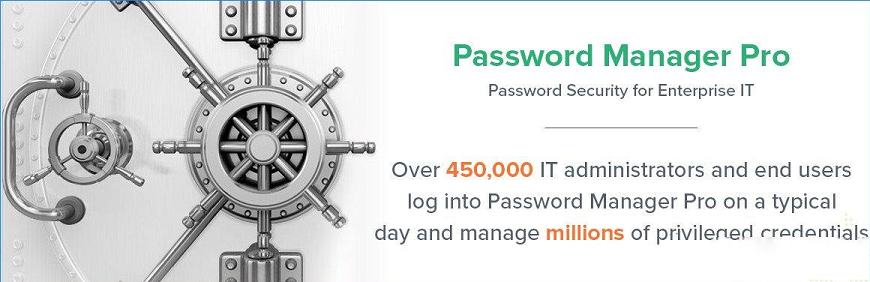
破解教程
1、在本站下载并解压,双击ManageEngine_PMP_64bit.exe运行,选择软件安装路径,点击 next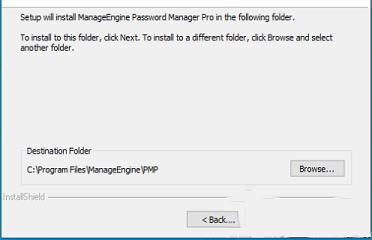
2、安装中,耐心等待
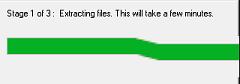
3、安装完成,点击finish退出向导
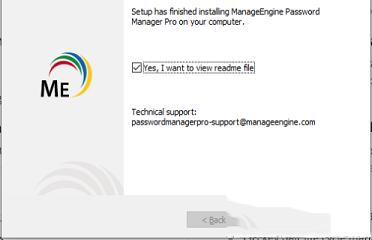
4、不要运行,将MSPEnterprise_Key.xml许可证文件复制到安装目录中,然后在ManageEngine PasswordManager Pro配置界面里选择浏览许可证Lic.xml文件即可
软件功能
1、特权账户管理·帐户发现
·集中密码保险库
·密码释放控制和高级工作流
2、用户供应和管理
·AD / LDAP集成
·角色定制
·密码所有权和细粒度访问
3、控制远程口令同步
·自动密码重置
·Windows基础结构密码管理
·策略实施
4、特权会话管理
·一流的远程访问
·跳转服务器配置,远程数据库会话
·会话记录和监控
5、安全和企业就绪
·联合身份管理
·双因素身份验证
·票务系统集成
6、审计,报告和合规性
·全面的审计跟踪和实时警报
·开箱即用的罐头和合规报告
·SIEM集成
7、灾难恢复和高可用性
·实时备份和快速恢复
·安全的离线和移动访问
·破碎玻璃规定
软件特色
1、发现,存储和组织在集中式保管库中存储和组织所有特权身份。
2、安全共享
根据需要与您的团队成员安全共享管理密码。
3、自动重置
自动重置服务器,数据库,网络设备和其他资源的密码。
4、控制访问
权限根据角色和工作职责控制对IT资源和应用程序的访问。
5、启动直接连接
启动与远程IT资源,网站和应用程序的直接连接。
6、视频记录和审核
视频记录和审核所有特权访问,获取所有操作的完整记录。
新功能
1、使用SSH进行Linux资源发现:早些时候,该程序仅为Linux端点支持基于Telnet的发现。现在它支持SSH协议以及资源发现。通过提供SSH登录凭据,管理员将能够使用IP地址/ IP范围发现Linux端点。注意:基于Telnet的发现最终将被弃用,因为它不是安全协议。
2、“Let’s Encrypt”通配符SSL证书管理支持:Password Manager Pro已支持通过“Let’s Encrypt”证书颁发机构签名的SSL证书。最近,他们已经升级了协议,以支持通配符证书签名。因此,从现在开始,PMP用户将能够获得由“Let’s Encrypt”CA签名的通配符SSL证书并对其进行管理。
3、SMTP服务器的SSL证书发现:软件已允许从证书存储,Microsoft CA和Active Directory中发现SSL证书。除此之外,现在还可以从SMTP服务器发现SSL证书。
4、SSL证书发现作为计划操作:之前,从Microsoft证书存储区导入SSL证书是一种按需操作。现在,管理员可以创建计划任务(在管理>> SSH / SSL >>计划>>添加计划下),以自动发现和导入Microsoft证书存储中的证书和Microsoft证书颁发机构颁发的证书。
5、导入证书签名请求(CSR):虽然之前可以在软件中导入密钥或证书,但只能在应用程序内生成证书签名请求(CSR)。现在,PMP允许导入(在“证书>>创建CSR >>导入”下)并管理外部生成的CSR文件,方法是将它们转发给可信证书颁发机构并跟踪其状态。
6、PostgreSQL数据库服务器的高可用性监控:软件现在为PostgreSQL数据库服务器提供了更高级的HA管理和监控功能,并在“管理>>高可用性”下提供了各种通知选项。
7、通过多重身份验证(MFA)支持Azure AD用户的基于SAML的SSO配置:早期版本中,虽然可以从Azure Azure用户的Microsoft Azure门户使用基于SAML的单点登录(SSO),但在Azure AD中启用了多重身份验证(MFA)时,未进行身份验证。现在,可以将基于SAML的身份验证与Azure AD一起用作身份提供程序以及Azure MFA。
8、与公共证书颁发机构(CA)集成:软件有助于从可信证书颁发机构(CA)获得的证书的端到端生命周期管理,使用户能够从单个界面请求,整合,部署,续订和跟踪由多个商业CA颁发的证书。 此功能通过与世界领先CA的最大铂金合作伙伴之一的SSL Store™的无缝API集成提供,为用户提供从以下第三方CA获取证书并直接从软件中管理它们的选项 Pro的网络界面:Sectigo(前身为Comodo),赛门铁克,Thawte,Geotrust和RapidSSL。
使用说明
一、启动和关闭PMP1、使用开始菜单
从开始>>程序>> 软件菜单,您可以执行以下操作:
启动PMP服务
停止PMP服务
启动托盘图标
查看帮助文档
卸载产品
2、使用托盘图标
安装PMP后,在任务栏最右端的Windows托盘区域中,您将找到PMP 的图标。
右键单击托盘图标,然后单击所需的操作
启动PMP服务
停止PMP服务
PMP Web控制台
二、连接Web界面
自动浏览器启动
服务器成功启动后,将使用PMP登录屏幕自动启动浏览器。由于通过HTTPS进行连接,系统将提示您接受安全证书。单击“是”,然后在登录屏幕中键入用户名和密码,然后按Enter键。对于未配置的设置,默认用户名和密码分别为admin和admin。每次启动服务器时,浏览器都会自动启动。
1、手动启动Web客户端
对于Windows,您还可以从Windows托盘手动启动Web客户端。右键单击PMP托盘图标,然后单击“PMP Web Console”。将使用PMP登录屏幕启动浏览器。由于通过HTTPS进行连接,系统将提示您接受安全证书。单击“是”,然后在登录屏幕中键入用户名和密码,然后按Enter键。对于未配置的设置,默认用户名和密码分别为admin和admin。每次启动服务器时,浏览器都会自动启动。
2、在远程主机中连接Web客户端
如果要在与运行PMP的计算机不同的计算机上连接Web客户端,请打开浏览器并连接到URL
HTTPS:// <主机名>:端口
由于通过HTTPS进行连接,系统将提示您接受安全证书。单击“是”,然后在登录屏幕中键入用户名和密码,然后按Enter键。对于未配置的设置,默认用户名和密码分别为admin和admin。每次启动服务器时,浏览器都会自动启动。
3、在运行SQL Server的计算机上安装服务器证书。您可以使用MMC执行此操作,如下所示
单击开始>>>运行(在运行 SQL Server的计算机中)打开MMC控制台。在“运行”对话框中键入:MMC
在“控制台”菜单上,单击“ 添加/删除管理单元”。单击“添加”,然后单击“证书”。再次单击“ 添加”。系统将提示您打开当前用户帐户,服务帐户或计算机帐户的管理单元。选择计算机帐户。
选择证书(本地计算机)>>个人>>证书
右键单击“ 证书”>>单击“ 所有任务”>>“导入”
浏览选择要安装的证书
三、管理PMP加密密钥(从PMP 6402开始)
PMP使用AES-256加密来保护密码数据库中的密码和其他敏感信息。用于加密的密钥是自动生成的,并且对于每个安装都是唯一的。默认情况下,此加密密钥存储在
我们强烈建议您将此加密密钥移动并存储在安装了PMP的计算机之外 - 在另一台计算机或外部驱动器中。您可以提供要移动pmp_key.key文件的文件夹的完整路径,并手动将文件移动到该位置并删除PMP服务器安装文件夹中的任何引用。路径可以是映射的网络驱动器或外部USB(硬盘驱动器/拇指驱动器)设备。
PMP会将pmp_key.key的位置存储在
PMP需要具有必要权限的pmp_key.key文件夹,以便在每次启动时读取pmp_key.key文件。成功启动后,它不再需要访问该文件,因此带有该文件的设备可以脱机。
重要说明:您需要使用加密层(例如使用Windows文件加密)和访问控制来充分保护密钥。只有PMP应用程序需要访问此密钥,因此请确保在任何情况下都没有其他软件,脚本或个人可以访问此密钥。您还需要自己安全地备份pmp_key.key文件。只有在提供此密钥时,才能从PMP备份中恢复。如果您错放钥匙或丢失钥匙,PMP将无法启动。
1、旋转加密密钥
尽管在PMP之外安全地管理加密密钥,但定期更改加密密钥是最佳实践之一。PMP提供了一个自动旋转加密密钥的简便选项。
关键轮换过程如何工作?
PMP将在
在密钥轮换过程中,所有密码和敏感数据将首先使用当前加密密钥解密,然后使用新密钥加密。稍后,新密钥将写入manage_key.conf文件中指定的位置中的pmp_key.key文件中。如果在写入密钥时出现任何错误,则旋转过程将不会继续。在成功轮换过程结束时,PMP会将旧加密密钥写入包含新密钥的同一文件中。
旋转加密密钥(如果您不使用高可用性)
当前加密密钥(pmp_key.key文件)应存在于manage_key.conf文件中指定的位置。此外,请确保在访问pmp_key.key文件时PMP获得读/写权限。
应该停止PMP服务器
打开命令提示符并导航到
根据管理的密码数和其他参数,轮换过程将需要几分钟才能完成
一旦看到有关成功完成轮换过程的确认消息,就可以启动PMP服务器。
旋转加密密钥(如果使用高可用性设置)
转到Web界面中的管理选项卡>>常规>>高可用性。确保高可用性和复制状态仍然存在。
当前加密密钥(pmp_key.key文件)应存在于manage_key.conf文件中指定的位置。此外,请确保在访问pmp_key.key文件时PMP获得读/写权限。
应停止PMP主服务器并确保PMP辅助服务器正在运行。
在PMP主安装中打开命令提示符并导航到 / bin目录并执行RotateKey.bat(在Windows中)或sh RotateKey.sh(在Linux中)
根据管理的密码数和其他参数,轮换过程将需要几分钟才能完成。成功完成轮换过程后,您将看到确认消息
您需要从主安装中复制新的加密密钥,并将其放在备用数据库查找manage_key.conf文件中指定的pmp_key.key文件的位置。(这意味着,你需要复制pmp_key.key在主文件,并把它的位置在指定的manage_key.conf文件)。然后您可以启动主服务器和备用服务器。
2、管理PMP数据库密码
除了AES加密之外,PMP数据库还通过单独的密码进行保护,该密码是自动生成的,并且对于每个安装都是唯一的
数据库的密码可以安全地存储在PMP本身中
还可以选择将其存储在PMP服务器可访问的其他安全位置
留给PMP
如果您选择将其留给PMP,则无需执行任何操作。PMP会自动处理它
自己存储
默认情况下,数据库密码存在于文件
如果您选择自己管理数据库密钥,则需要将此配置文件安全地存储在某处,并将该文件的位置指示给PMP
如果您正在启动PMP作为服务,请转到<< PMP安装文件夹> /conf/wrapper.conf(在Windows中)/
wrapper.java.additional.9 = -Ddatabaseparams.file =
如果你开始从通过命令行或者开始>>程序PMP,你需要编辑文件system_properties.conf目前在
databaseparams.file =
注意:如果您放错配置文件或丢失它,PMP将无法启动。因此,请注意将其保存在安全的位置。
注意:如果您正在运行全新的软件安装,请注意该产品已配置为使用PostgreSQL作为后端运行。在初始安装过程中,软件将使用数据库服务器的默认超级用户帐户“postgres”自动创建具有最小权限的另一个数据库用户帐户,并从此使用它们来启动数据库连接。在任何情况下,软件都不再使用默认帐户。但是,作为安全性最佳实践,您必须立即重置超级用户帐户的默认密码。
∨ 展开

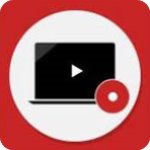 Abelssoft Screenphoto 2021中文破解版
Abelssoft Screenphoto 2021中文破解版
 CAJViewer7.1绿色破解版
CAJViewer7.1绿色破解版
 悄悄上微信 V0.3 官方版
悄悄上微信 V0.3 官方版
 夏季巡游升级补丁 V1.0.1 免费版
夏季巡游升级补丁 V1.0.1 免费版
 Axes Tools(组件轴坐标) V1.4.0 官方版
Axes Tools(组件轴坐标) V1.4.0 官方版
 聚合院线PC版 V8.5 官方最新版
聚合院线PC版 V8.5 官方最新版
 上行战场破解补丁教程
上行战场破解补丁教程
 Sweet Home 3Dv6.2中文绿色版
Sweet Home 3Dv6.2中文绿色版
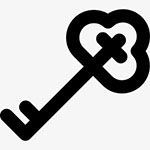 ewsa(无线wifi密码破解)v6.4.416中文破解版
ewsa(无线wifi密码破解)v6.4.416中文破解版
 Samsung Pass(三星密码管理器) V1.1.4.0 官方版
Samsung Pass(三星密码管理器) V1.1.4.0 官方版
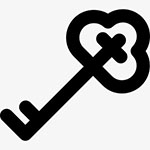 EWSAv7.12.538中文破解版(附注册码)
EWSAv7.12.538中文破解版(附注册码)
 Password Recovery Bundle 2019v5.2企业破解版
Password Recovery Bundle 2019v5.2企业破解版
 password vault manager(密码管理软件)v8.5.4.0中文破解版(附注册机)
password vault manager(密码管理软件)v8.5.4.0中文破解版(附注册机)
 Steam多账号自动切换工具v1.1绿色免费版
Steam多账号自动切换工具v1.1绿色免费版
 百度网盘分享文件密码分析器v1.8.1.0绿色版
百度网盘分享文件密码分析器v1.8.1.0绿色版